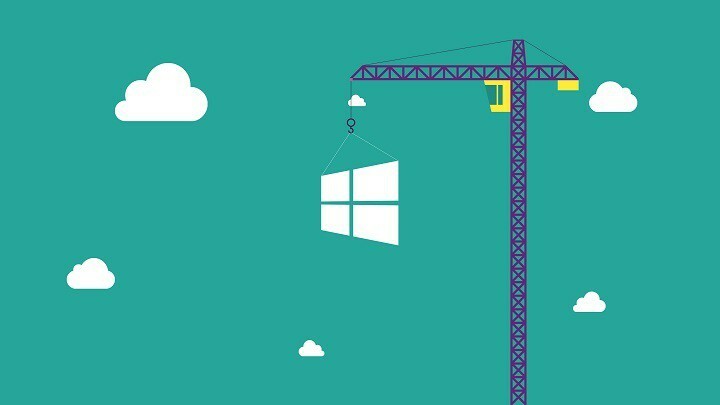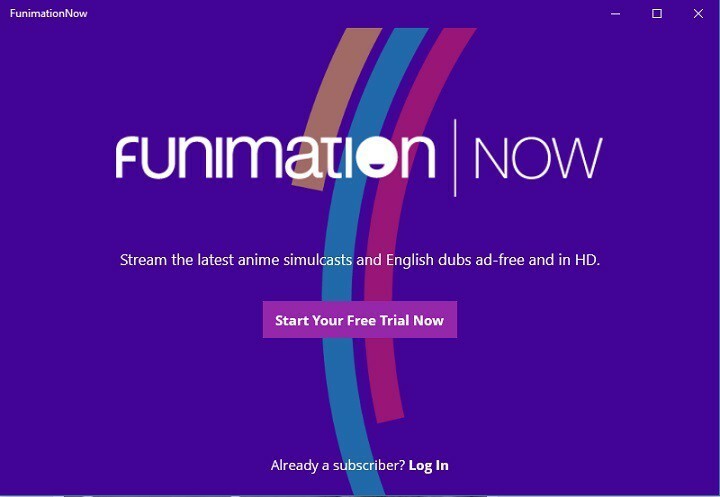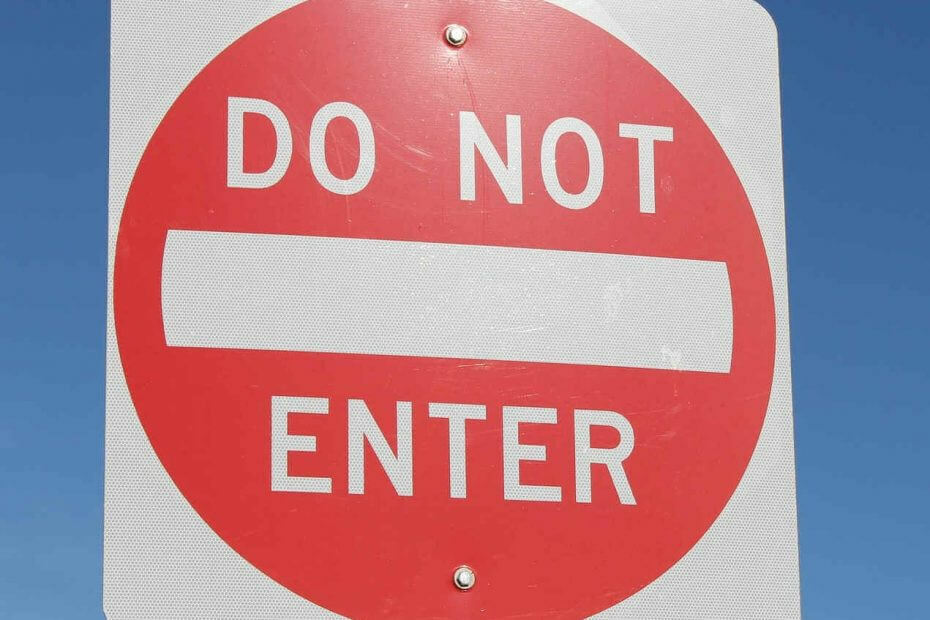
Microsoft는 며칠 전에 Windows 10 2019 년 5 월 업데이트를 배포하기 시작하여 표에 새로운 기능 및 개선 사항의 긴 목록을 추가했습니다.
가장 중요한 것 중 일부는 새로운 밝은 테마, 강력한 샌드 박스 도구 시스템을 안전하게 유지하려면 건강 대시 보드, 그리고 더.
Microsoft는 버그없는 OS를 구축하기 위해 최선을 다했습니다. 운수 나쁘게, 사용자 보고서로 판단,이 업데이트는 자체적으로 꽤 많은 문제를 가져 오는 것 같습니다.
Windows 10 v1903보고 된 문제
한 명의 사용자 신고 업데이트 후 그의 노트북이 완전히 망가 졌다는 것입니다. 그는 Chrome이 작동하지 않고 종종 완전히 멈춘다 고 말했습니다.
또한 로그인 프로세스가 이전보다 오래 걸립니다. OP는 또한 8GB RAM과 최신 GPU 드라이버 버전을 사용하고 있지만 텍스트가 제대로 표시되지 않고 일부 특수 문자가 사각형으로 렌더링된다고 덧붙였습니다.
OP 말했다 5 월 업데이트가 제대로 작동하지 않았기 때문에 이전 업데이트 (1809)로 롤백해야했습니다.
이 업데이트로 업그레이드 한 후 노트북이 완전히 망가졌습니다. 텍스트가 데스크탑 앱에 표시되지 않거나 무작위로 표시되지 않습니다 (내 PC 속성, 제어판 – 이름 추측, 내 PC), 중국어 / 일본어 문자는 "사각형"으로 렌더링됩니다. Chrome이 응답하지 않고 멈춰 있기 때문에 Edge를 이와 같이 사용해야합니다 (Firefox는 시도하지 않았습니다). 게다가 로그인 과정이 평소보다 오래 걸립니다 (때로는 5 분 이상 기다려야합니다). 최신 GPU 드라이버 버전, 8GB RAM이 있습니다. 누구든지 나와 같은 문제가 있습니까?
아마도 2019 년 5 월 업데이트는 출시의 첫 단계이기 때문에 버그가 많을 것입니다. Microsoft가 며칠 전에 업데이트를 푸시했음을 잊지 마십시오.
Microsoft는 초기 버그를 수정하기 위해 일련의 새로운 누적 업데이트를 출시 할 것임을 알고 있습니다. 회사에서 이러한 버그의 대부분을 수정하는 것은 시간 문제 일 뿐이라고 확신합니다.
다음은 몇 가지 잠재적 수정 사항입니다.
독립 자문가는 이러한 모든 문제를 해결하는 데 유용 할 수있는 몇 가지 단계를 제안했습니다. 따라야 할 단계는 다음과 같습니다.
- Windows 키 + 키보드 단축키를 누릅니다.
- 명령 프롬프트를 선택하십시오.
- 명령 프롬프트에서 sfc / scannow 명령을 입력합니다.
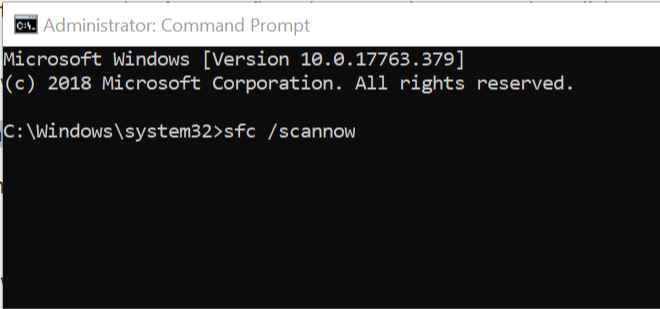
- 그런 다음 Enter 키를 누르면 스캔이 완료됩니다.
이 단계를 수행하면 문제가 해결되었음을 확인하는 다른 메시지가 표시됩니다.
보시다시피 초기 출시 후 며칠 또는 몇 주 후에 5 월 업데이트를 설치하는 것이 가장 좋습니다. 이러한 방식으로 Microsoft는 얼리 어답터가보고 한 버그를 패치 할 충분한 시간이 있습니다.
이제 너에게 : PC에 Windows 10 2019 년 5 월 업데이트를 설치 했습니까? 설치 프로세스 중 또는 이후에 문제가 발생 했습니까?
아래 의견에 업그레이드 경험에 대해 자세히 알려주십시오.
관련 게시물:
- Windows 10 May Update를 설치하면 PC가 흐려질 수 있습니다.
- Windows 10 2019 년 5 월 업데이트에서 SB X-Fi 사운드 카드를 인식하지 못함
- Windows 10 업데이트 및 보안 탭이 작동하지 않는 문제를 해결하는 방법